İlan
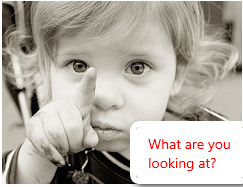 Birkaç ay önce, Aibek tüm bu 'önemli klasörleri' gizlemek Windows'ta "Önemli" Dosya ve Klasörleri Gizlemenin 2 Yolu Daha fazla oku masaüstünüzde yatıyor olabilirsiniz. Birisi masaüstünüzde şeylerinizi arıyor gözetleme yöntemi mükemmeldir.
Birkaç ay önce, Aibek tüm bu 'önemli klasörleri' gizlemek Windows'ta "Önemli" Dosya ve Klasörleri Gizlemenin 2 Yolu Daha fazla oku masaüstünüzde yatıyor olabilirsiniz. Birisi masaüstünüzde şeylerinizi arıyor gözetleme yöntemi mükemmeldir.
Peki "önemli şeyler" in ortasındayken birisi çalışma alanınıza girerse ne yapardınız? Sadece utançla yaşamak zorunda mıydın?
Neyse ki, kendinizi bu kötü çıkmazdan çıkarmanın birkaç yolunu keşfettim.
1. Pencere Kısayol Tuşunu Gizle
"Pencere Kısayol Tuşunu Gizle", yalnızca bunları gizlemek için tasarlanmış küçük ve küçük bir programdır. yaramaz önemli pencereleriniz açık. Sadece programı indirip yükleyin, her şey hazır olacak. Kullanıcı Arayüzünü takip etmek çok basittir ve program tam olarak ne gerekiyorsa yapar. Gizlemek istediğiniz açık programların kutularını işaretlemeniz yeterlidir.
Seçenekler menüsünde (Ctrl + O) gizleme ve gizleme kısayol tuşunu istediğiniz gibi olacak şekilde ayarlayabilirsiniz. Varsayılan, seçili pencereleri gizlemek için F8 ve pencereleri göstermek için Ctrl + F8'dir.
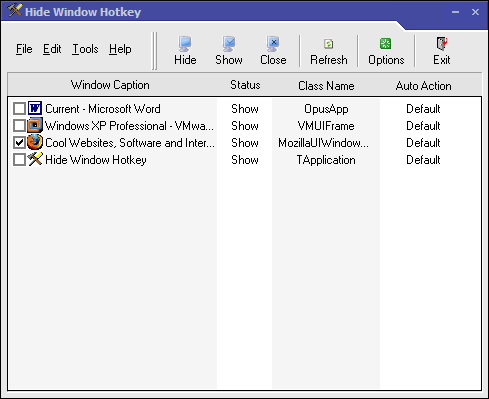
Ayrıca, farenizle bir şeyler gizleme seçeneği sunulur, bu genellikle benim yaptığım şeydir. Hem sol hem de sağ fare düğmelerini tıkladığınızda pencereniz gizlenecektir. Bu çok yenilikçi bir araçtır ve kullanımı tamamen ücretsizdir. Ancak, yazılımı seviyorsanız, böyle harika bir program oluşturmak için Elongsoft'a bazı bağışlar gönderdiğinizden emin olun.
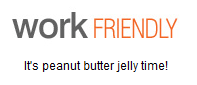
Burada bahsedilen diğer yöntemlerin aksine, Workfriendly size çalışmanızı hızlı bir şekilde gizlemenin bir yolunu vermez. Aksine, tam olarak Microsoft Word 2003'e benzeyen bir pencerenin içine baktığınız her şeyi maskeleyecek bir web sitesidir. Bu şekilde, patronunuz bilmeden, istediğiniz herhangi bir web sitesine bakabilirsiniz, çünkü Word'de bir şey yazıyormuşsunuz gibi görünür. Bu harika bir fikir gibi görünse de, bununla ilgili bazı ufak problemler var. Fark ettiğim en önemli şey, resim veya video görüntülememesi, bu nedenle YouTube videoları izlerken veya Flickr'a bakarken yararlı olmayacağıydı. Başka bir sorun, Word penceresinin ne kadar büyük olmasını istediğinizi belirleyememenizdi, bu yüzden 800 × 600 ekranları olan iş yerindeki insanlar için mükemmel olacak.
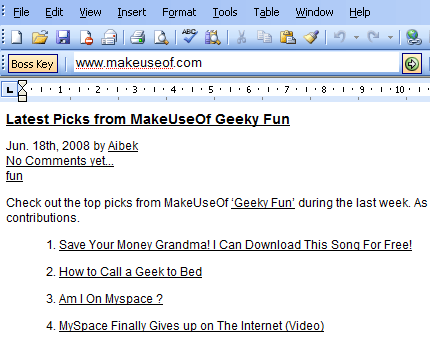
Dahil olan bir diğer harika özellik, üstteki küçük "ossBoss Key" düğmesidir. Farenizi üzerine getirdiğinizde bulunduğunuz sayfa erteleme hakkında bir makaleye dönüştürülür. Web sitelerini sadece kelimelerle görüntülendiği için çok kullanacağınızdan şüpheliyim. Workfriendly özellikle blog okumaya bağımlı olanlar için harika bir web sitesidir. Artık patronunuz tarafından algılanmadan İşten Yararlan'ı okuyabilirsiniz.
3. Sanal Masaüstü Yöneticileri (VirtuaWin)
Bu, başkalarından bir şeyler saklamanın en sevdiğim yoludur ve en iyi şey, Sanal Masaüstü Yöneticilerinin de bazı işleri yapmak için kullanılabilmesidir. Sanal Masaüstü Yöneticileri, kendi masaüstünüzde birden çok masaüstüne sahip olmanızı sağlayan, ayrı projelerde çalışmayı kolaylaştıran programlardır.
Örneğin, bir masaüstünde oyunlara, başka bir masaüstünde bloglara ve üçüncü masaüstünde çalıştığınız her şeye sahip olabilirsiniz. Masaüstünüzü düzenlemenin gerçekten kullanışlı bir yoludur. Bununla ilgili en iyi şey, aktif pencerelerinizi meraklı gözlerden gizlemek için çoğu Sanal Masaüstü Yöneticisini kullanabilmenizdir.
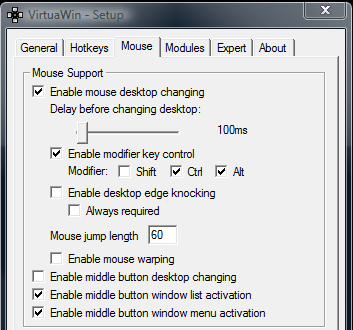
İstediğiniz herhangi bir Sanal Masaüstü Yöneticisi'ni kullanabilirsiniz, ancak kısayolları destekleyen bir tane seçmeniz en iyisidir. İstediğinizi kullanabilmenize rağmen kişisel favorim VirtuaWin. VirtuaWin kullananlar için programı indirip kurmanız yeterlidir. Ardından, ‘Kurulum’ a gidip ‘Fare’ sekmesini tıklamak istersiniz. Ardından Mouse Fare Masaüstü Değişikliğini Etkinleştir ’yazan kutuyu işaretleyin ve‘ Tamam’ı tıklayın.
Ardından işle ilgili tüm şeyleri tek bir masaüstünde ve diğer her şeyi ayrı bir masaüstünde yapabilirsiniz. Birisi odanıza girdiği zaman, fareyi ekranın kenarına getirmeniz yeterlidir ve masaüstü değişecektir. Artık bazı kısayol tuşlarına basmak ve zıplamak yok. Artık yakalanmaktan endişe etmeden istediğiniz her şeye göz atabilirsiniz.
4. Sahip olduklarınızdan faydalanın.
Hariç Workfriendly, tartıştığım aktif pencereleri gizleme yöntemleri bazı programları indirip yüklemenizi gerektirir. Bir işyerinde çoğumuz için şanssız bir şekilde, size programları indirme ve yükleme hakları verilmez. Tabii ki, hala kullanabiliriz Workfriendlyancak yine de YouTube'daki insanların kendilerini incitmelerini ve çalışırken kendimi daha iyi hissetmelerini istiyorum. Bu yüzden, diğer araçları indirmeye gerek kalmadan pencerelerinizi gizlemek üzere olmak için bir dizi yön geliştirmenin yararlı olacağını düşündüm.
- (1) Öncelikle, masaüstünüzü gerçekte bir şey üzerinde çalıştığınız gibi ayarlayın. Çoğu klavyenin sağ üst köşesinde bulunan "rtPrtScn" düğmesini kullanarak ekranın ekran görüntüsünü alın.
(2) MS Paint'i açın ve ekran görüntüsünü yapıştırın. Ardından masaüstüne veya kolay erişilen bir yere kaydedin.
(3) Görüntüye sağ tıklayın ve arka plan olarak ayarlayın.
(4) Masaüstünde herhangi bir yeri sağ tıklayıp Desktop Masaüstü Simgelerini Göster ’işaretini kaldırarak masaüstü simgelerinizi gizleyin.
(5) Görev çubuğunu sağ tıklayıp ‘Özellikler’ düğmesine basarak gizleyin. Ardından "Görev Çubuğunu Otomatik Gizle" yazan kutuyu işaretleyin.
Tüm bunları yaptıktan sonra, istediğiniz her şeye bakabilmelisiniz. Birisi züppe olmaya karar verir ve ekranınıza göz atarsa, her şeyi en aza indirmek için hızlı bir şekilde 'Pencere Tuşu + D'ye basın. Kişi ekranınızı yakından incelemediği sürece, sadece çalışıyormuş gibi görüneceksiniz.
İnşallah, bu yöntemler iş yerinde garip şeylere bakarken yakalanmaktan utanmaktan kaçınmanıza yardımcı olabilir. Çalışmanızı gizlemenin harika bir yolunu biliyor musunuz? Yorumlarda bunun hakkında konuşun!
Ken Burkes boş zamanlarında kazı, tökezleyen ve blog yazan aktif bir web sörfçüsüdür. Kendi blogunu almak için çok tembel olmak, makalelerini daha fazla bulmak için Make Use Of ile güncel kalmak gerekir.


